ここから本文です。
ソフトウェアダウンロード
ダウンロード手順
ここではアップデート用ソフトウェアをダウンロードしていただき、解凍します。
ダウンロード手順
- パソコンにダウンロード用のフォルダを作成します。例:c:\Temp
※エクスプローラーを起動し、ドライブを選択、メニューのファイル(F)−新規作成(W)ーフォルダ(F) で作成します。(フォルダー名は任意でかまいません。) - 下の、downloadボタンをクリックして、1.で作成したフォルダに下記ファイルをダウンロードします。
- ファイルの解凍を行います。 2.でダウンロ−ドしたMW5J103.exeファイルをダブルクリックします。
※下図のような画面が表示され、発行元に”不明な発行元”と表示される場合がありますが、問題ありません。実行ボタンを押してください。(表示は、お手持ちの解凍ソフトにより異なります。)<例>
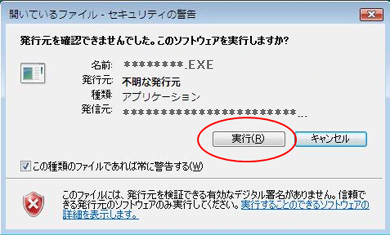
- 解凍後に生成されるアップデート用ファイルは「MW5J103.FRM」です。
アップデート用ファイルのアイコンをマウスで「右クリック→プロパティ」を選択することにより、ファイルサイズを確認できます。
「MW5J103.FRM」のファイルサイズが12,005,888バイトと表示されることを確認してください。 もしファイルサイズが相違する場合は、ダウンロードし直してください。 上記確認が終わりましたら、(2)の[OK]ボタンを押して、プロパティ画面を閉じます。
下図のような画面が表示されましたら、保存ボタンを押してください。
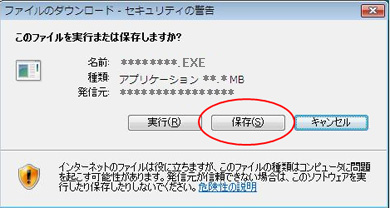
<例>下記サイズをご確認ください。
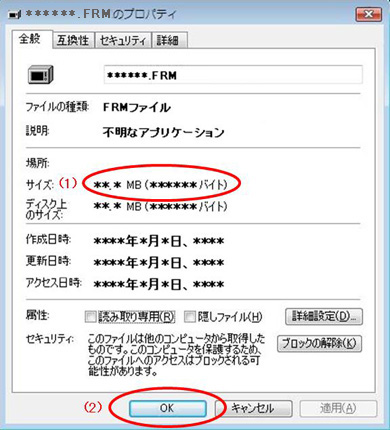
ステップ 3.アップデートファイルのSDメモリーカードへのコピー
「ステップ2」で解凍したファイルをSDメモリーカードへコピーします。
SDメモリーカードの準備
SDメモリーカードには20MB以上の空き容量が必要です。
※SD/SDHCカードを使用してください。(SDXCメモリーカードは使用できません。)
※SD/SDHCカードを使用してください。(SDXCメモリーカードは使用できません。)
20MB以上の空き容量があるSDメモリーカード、もしくは新しいSDメモリーカードをご用意ください。
SDメモリーカード内にはアップデートのファイルのみとし、他のデータファイル等が無い状態にしてください。
SDメモリーカード内にはアップデートのファイルのみとし、他のデータファイル等が無い状態にしてください。
※microSDカードを使用する場合は、SDカード変換アダプターが必要です。
アップデートファイルのSDメモリーカードへのコピー
下記のいずれかの方法で、アップデートファイルをSDメモリーカードのルート(最上位階層)にコピーしてください。
- パソコンのSDメモリーカードスロットを使用して、SDメモリーカードにコピーする。
- SDカードリーダー/ライターをパソコンに接続し、リムーバブルディスクとして、SDメモリーカードにコピーする。
- MW-5をUSB接続ケーブルでパソコンに接続し、リムーバブルディスクとして、SDメモリーカードにコピーする。
【MW-5とUSB接続ケーブルを使用して、SDメモリーカードにアップデートファイルをコピーする場合】
- MW-5 本体に、準備したSDメモリーカードが挿入されていることを確認します。
- 本体とパソコンをUSB接続ケーブル(別売:RP-CUMB10)で接続します。
- 下記画面が表示されます。

- エクスプローラーを使用して、アップデート用ファイル:「MW5J103.FRM」をリムーバブルディスク(SDメモリーカード)のルート(*1)にコピーしてください。
(下図参照)(*1):ルート=ファイルの階層構造の最上階※本機がEドライブの場合、コピ−終了時点のエクスプロ−ラは下図のようになります。
(お使いのパソコンの環境によって画面が異なる場合があります。)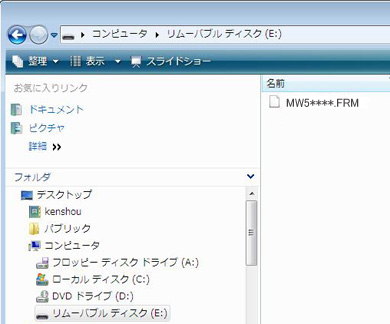
- コピーが完了したら、”ハードウェアの安全な取り外し”をつかって本機のUSB接続を解除し、ステップ4.に進んでください。
※コピーに失敗した場合は、SDメモリーカードをフォーマットして再度実施してください。
